پیش نیازهای نرم افزاری و سخت افزاری جهت نصب SQL Server
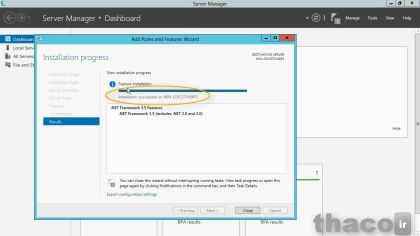
از جمله پیشنیازهای نصب اس کیو ال سرور در محیط ویندوز سرور، نصب و تنظیم و بروزرسانی مایکروسافت دات نت فریم ورک و ویژوال استودیو و آپدیت همه پچ ها بهمراه ویندوز سرور می باشد. در این درس مدرسین بصورت مرحله به مرحله دانش پژوهان را با مفاهیم یاد شده بصورت عملی آشنا می کنند.
نصب .NET Framework در ویندوز سرور
اکثر اوقات بعد از نصب انواع نرم افزارها، با این پیغام مواجه میشیم، که برنامهای به نام مایکروسافت.NET Framework بر روی سیستم ما نصب نشده، و یا نرم افزار به نسخه خاصی از این برنامه نیاز داره، در نتیجه نرم افزار ما به درستی کار نمیکنه و خطاهای متعددی میدهد؛ به همین جهت لازم هست، بدانیم این برنامه چی هست و چرا نصب بودن اون تا این حد حائز اهمیت هست.
مایکروسافت.NET Framework به زبانی ساده، یک چهارچوب نرم افزاری است، که توسط شرکت مایکروسافت ارائه شده و در درجه اول بر روی سیستم عامل ویندوز نصب میشه، .net Framework شامل کتابخانههای وسیع و زبانهای مختلف برنامه نویسی هست که سهولت زیادی در برنامه نویسی برای توسعه دهندگان به همراه می آورد. نصب کردن این نرم افزار، بر روی سیستم یکی از ضروریات کار با ویندوز هست، چرا که برنامههای زیادی توسط زبان دات نت نوشته شدن، که اینگونه برنامهها برای این که به درستی اجرا شوند نیاز به فایلهایی دارن که توسط این.net Framework به سیستم اضافه میشن .در این آموزش ما، پیرامون نحوه نصب .NET Framework ورژن 3.5 بر روی ویندوز سرور 2012 صحبت می کنیم.
خب دلیل انتخاب این سیستم عامل هم این هست که وقتی صحبت از sql server می شود، حرفه ای تر هست از سیستم عاملی استفاده کنیم که بتونه بخوبی در کار با شبکه جوابگویِ نیازهامون باشه. همونطور که از اسم این نرم افزار یعنی sql server برمیاد ما حتماً به یک سرور نیاز خواهیم داشت و تعریف سرور هم این مهم رو یادآور میشه که قراره کلاینت هایِ زیادی به این نرم افزار وصل بشن و از تمام قابلیت هاش استفاده کنن. پس ویندوز سرور مایکروسافت بهترین گزینه هست و ما هم در طول این آموزش منطقی تر هست که از همین سیستم عامل جهت پیش¬روی در آموزشمون استفاده کنیم.
اگه دوست ندارید برای نصب نسخه SQL SERVER تون از ویندوز سرور 2012 استفاده کنید میتونین .NET Framework رو از مایکروسافت دانلود کنین و بعدش هم فایل exe رو که دانلود کردین بر رویِ سیستم عامل دلخواهتون اجرا و نصب کنین.
ممکنه شما هم بخاید نسخه sql server 2016 رو مثل من بر روی ویندوز 10 نصب کنید. خب کافی هست .net framework با حجم حدود 110 مگابایت رو از اینترنت که مخصوص ویندوز 10 هست دانلود کنید و بعد از نصب و گذاشتن کامپیوترتون برای آپدیت و ریستارت اقدام به نصب پکیج sql server کنید. به هر حال الان من میخام نصب روی ویندوز سرور هم بهتون آموزش بدم. خب؛ روی windows server 2012 فرآیند نصب کمی متفاوت هست. برای نصب کردن این ابزار حتماً شما باید به ویزارد add Roles and Features برید؛ خب میدونید اونجا جایی هست که خواهید تونست براحتی فی¬چرها و رول ها رو به ویندوز سرورتون اضاف کنید؛ برای دسترسی به این ویزارد هم باید به server manager برید. براحتی می تونید با کلیک بر رویِ آیکن یاد شده از منوی استارت، محیط خاص مد نظر رو فراخونی کنید
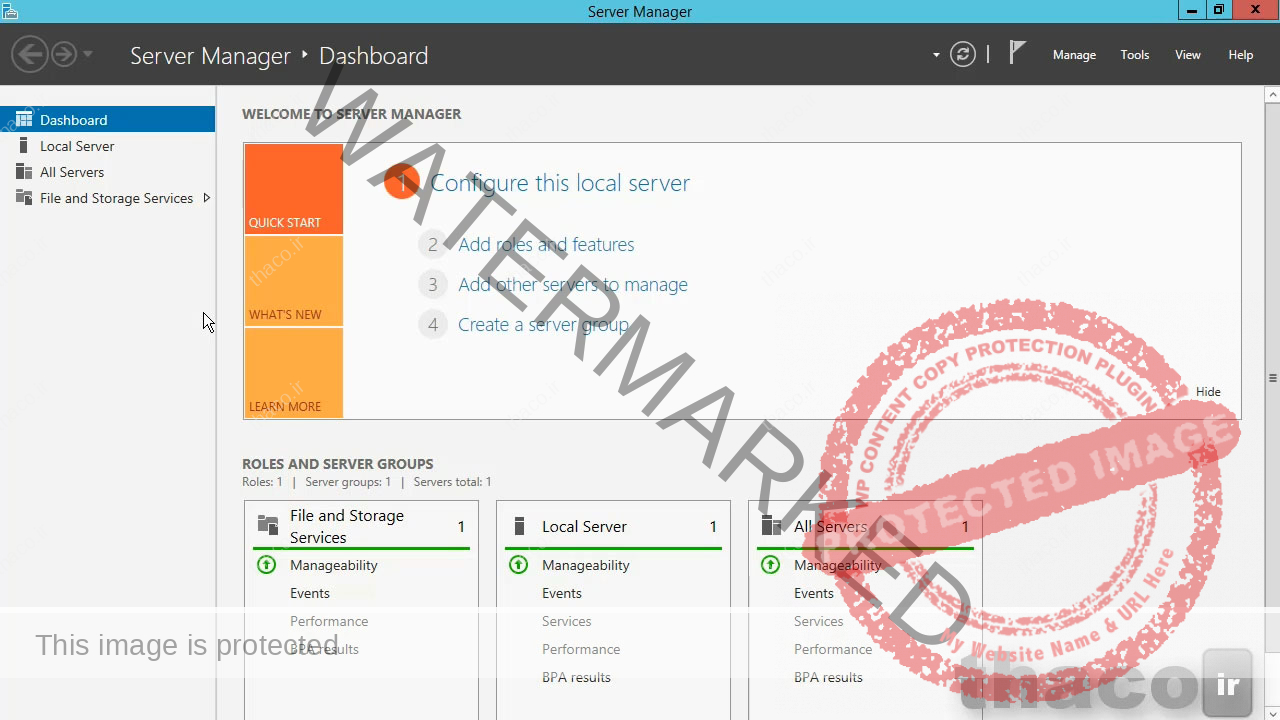
همونطور که الان واژه Dashboard رو در بالای کادر اخیر می بینید، متوجه خواهید شد که براحتی در داشبورد یا پیشخوان server manager ویندوز سرور 2012 قرار گرفتین.
دومین کاری که ما در داشبورد باید انجام بدیم این هست که ما میخواهیم الان role و feature اضافه کنیم و همونطور هم که میدونید دات net framework جزءِ فی¬چر ها محسوب میشه. خب پس با همه این تفاسیر متوجه این مهم هستیم که قصدمون الان اضافه کردن role و در واقع یک feature هست. پس روی گزینه add Roles and Features کلیک میکنیم.همونطور که میبینیم، صفحه Add Roles and Features Wizard باز میشه.
صفحه اولی که باز میشه یک معرفی و مقدمه هست که أزش میگذریم.
خب، روی گزینه next کلیک میکنیم.
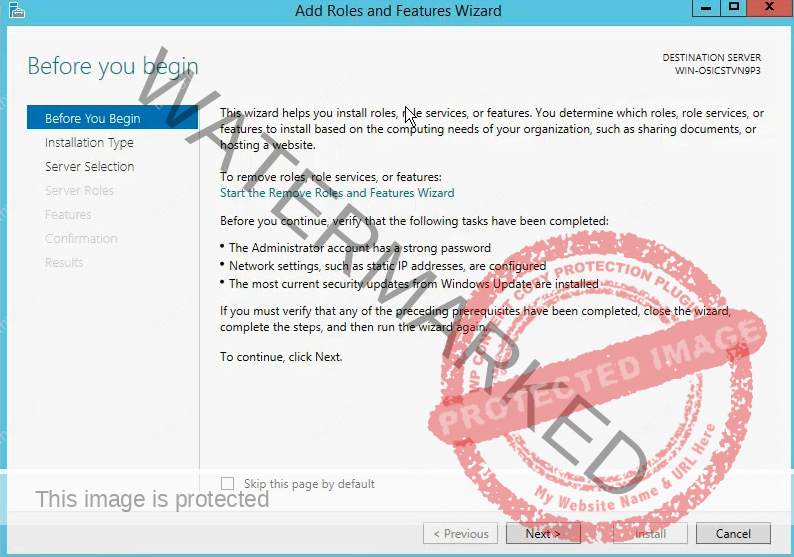
در اینجا اون چیزی که شما قصد اضافه کردنش به ویندوز سرورتون رو دارید
role-based or feature-based installation هست که بتونه یک سرور رو با استفاده از rolها، role serviceها یا featureها پیکربندی کنه؟
یا اینکه نه، خدمات دیگه ای رو، برای دسکتاپهای راه دور میخواید؟ که همون گزینه ی remote desktop services installation هست؟ ما گزینه مبتنی بر ویژگی یا Feature-based رو می خوایم پس گزینه پیش فرض رو عوض نمی کنیم و روی next کلیک می کنیم.
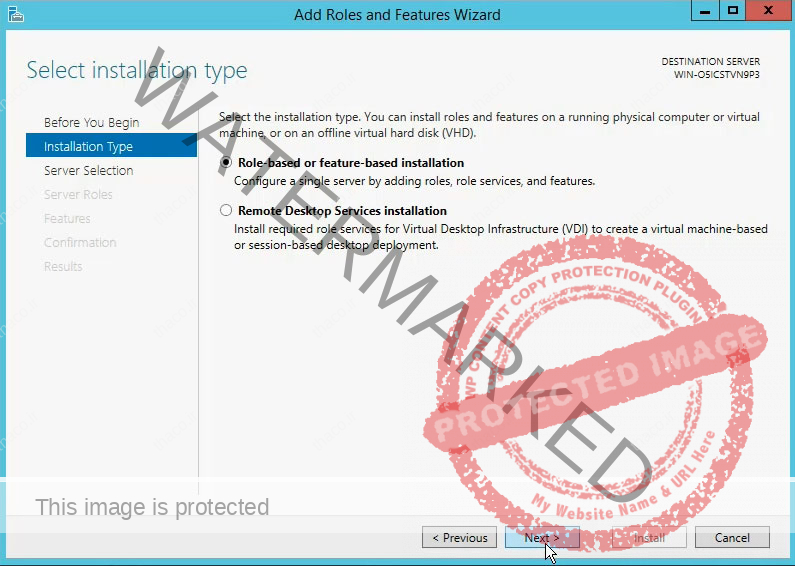
در ادامه از ما پرسیده میشه که با کدوم سرور محلی دوست داریم کار کنیم. ما می خواهیم با local server یا سرور محلی کار کنیم که به طور پیش فرض هم این گزینه انتخاب شده.
روی next کلیک می کنم. سپس از من میپرسه که دوست دارید چه roles هایی رو نصب کنم؟
خب از اونجایی که، هیچ role ای رو نمیخوام تغییر بدم ودر واقع قصد من، تغییر feature هاست، پس توی این صفحه ای که ظاهر شده، چیزی رو تغییر نمیدم. من فقط روی دکمهnext کلیک میکنم.
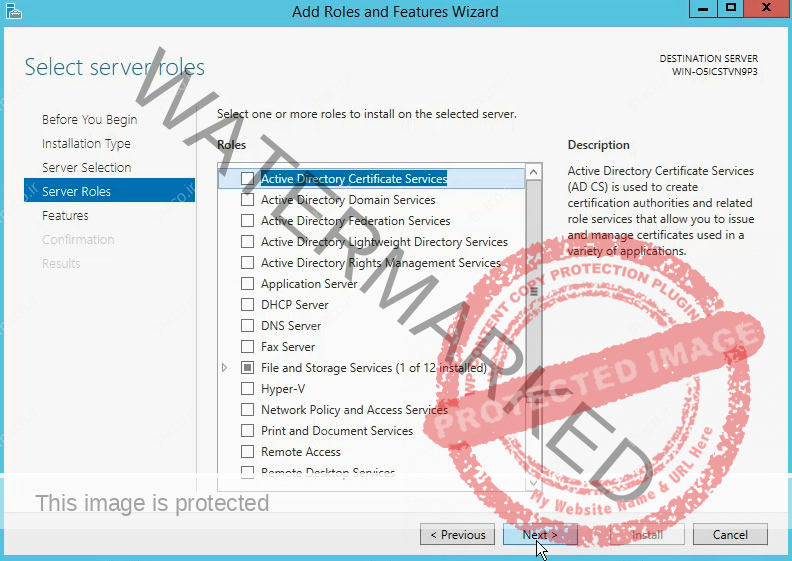
حالا به صفحه مورد نظرم رسیدم که می تونم همه چیز مربوط به فی¬چرهای موجود بر روی ویندوز سرورم رو دستکاری کنم، اضافه کنم یا اینکه تغییرشون بدم و می بینید که همه گزینه ها مربوط به feature ها هستن.
بالاترین گزینه .NET Framework 3.5 feature هست دقیقاً همون چیزی که مد نظر من هست. سمت چپ این گزینه یک مثلث کوچک هست که وقتی روی اون کلیک میکنیم، یک زیر شاخه برای اون باز میشه و اینجا داریم خود بسته .NET Framework 3.5 رو می بینیم پس برایِ انتخابش تیکه مربع کنارش رو میزنیم.
خب همه اونچه که برایِ نصبه Sql server 2016 نیاز داریم همین بود. پس پیش میرم و روی دکمه next کلیک میکنم.
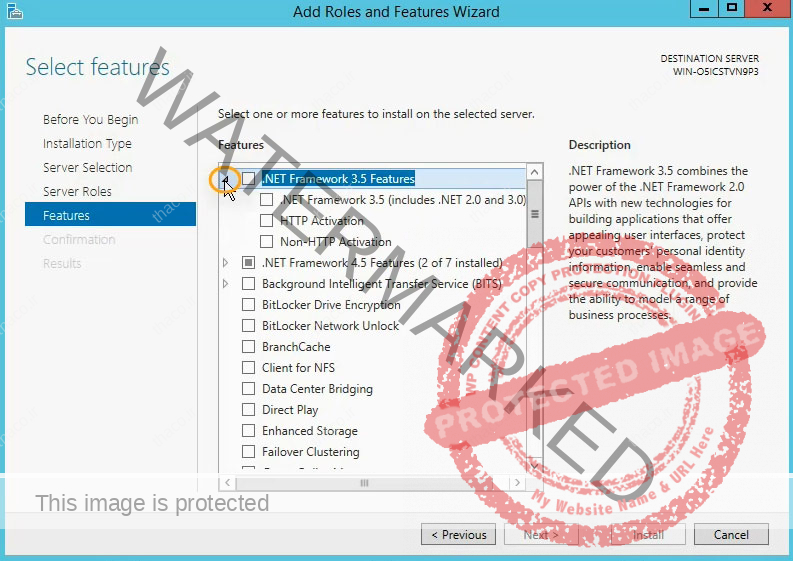
توی صفحه بعدی یک پیام هشدار می بینیم که میگه: یک مسیر اصلی دیگه ای رو مشخص کن چون فایل های لازم برای نصب .net framework 3.5 در مسیر وجود نداره برای این کار یک لینک با نام Specify an alternate source path در پایین پنجره وجود داره که روش کلیک می کنم
یک پنجره برامون باز میشه اگر تمام متن رو بخونین، به شما میگه که به طور معمول فایل هایِ زیادی در فولدر هایی با نام ساید بای ساید ذخیره شدن که به اختصار به اونا SXS گفته میشه.
در دستگاههای متفاوت فولدر sxs ، ممکنه جایگاههای متفاوت داشته باشه. رایجترین مسیری که در اون قرار میگیره در درایو C و در مسیر پوشه Windows و بعدش هم در فولدری با نام WinSxS هست. این مسیری در ویندوز هست که پوشه های ساید بای ساید اونجا قرار میگیرن، پس من میخام یکم به جلوتر برم و به عنوان منبع C:Windows/WinSxS رو با اومدن به اینجا اضافش کنم. پس روی دکمه ok کلیک می کنم.
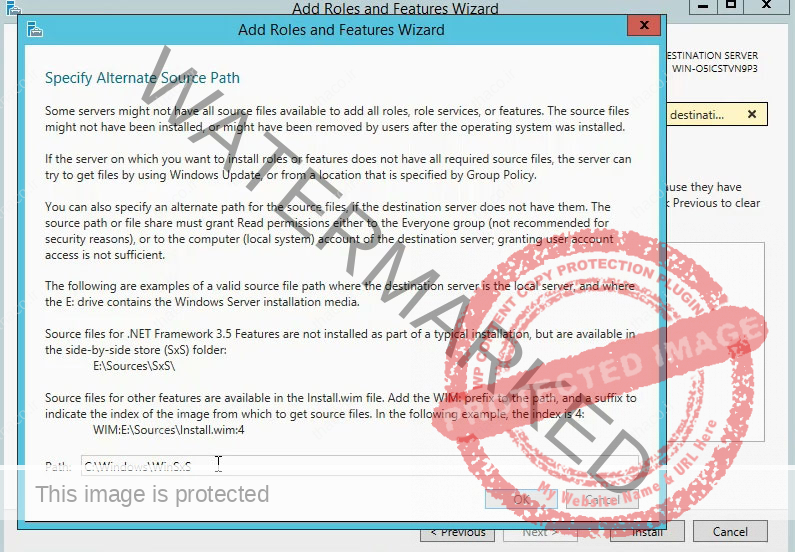
و الان میتونین نصب رو انجام بدین. دکمه install رو میزنیم
که باید یک نوار پیشرفت نصب رو هم در صفحه نمایشمون ببینیم.
چند لحظه ای صبر کنید تا نصبش تکمیل بشه. و با این تفاسیر نصب با موفقیت انجام میشه.
درست زیر نوار نصب، میگه نصب با موفقیت انجام شد و درست در زیره نواره پیشرفت می بینیم که داره بهمون میگه Installation succeeded پس ما پیش میریم و صفحه رو میبندیم. این به این معنی هست که ما نسخه پایه ای و اساسیِ .network framwork 3.5 رو با موفقیت نصب کردیم.
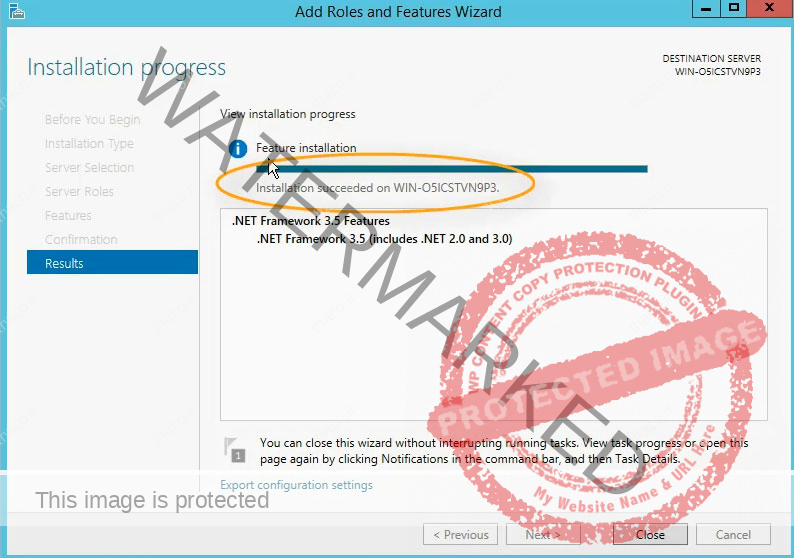
نصب ویژوال استودیو و آپدیت ویندوز سرور
این رو بگم که توی نسخه جدید 2016 اس کیو ال مایکروسافت بهتره آخرین نسخه ویژوال استودیو که نسخه Visual.Studio.Enterprise.2015 هستش رو نصب کنید بخصوص اگه دارید رویِ سیتم عاملی شبیه ویندوز 10 این نمونه تظاهرات رو اعمال میکنید. برای اینکار می تونید یک سرچ کوچیک تو اینترنت بزنید و از سایتهای ایرانی نسخه آخر رو دانلود و نصب کنید. نصبش هم خیلی راحته ولی باید بسته نصبی اون که حجمی حدود 8 گیگ داره رو حتماً دانلود کنید. حالا اگر ویژوال استودیو رو هم نصب کردید بدونید بد نیست که عملیات بروز رسانی رو هم در ویندوزتون اعمال کنید تا به هیچ مشکلی برخورد نکنید. پس حتماً ما باید بروز رسانی رو انجام بدیم. برای بروزرسانی چند راه وجود داره. یکی اینکه به سایت مایکروسافت بریم و به صورت دستی بروزرسانی های اخیر رو دانلود کنیم. اما گزینه بهتر این هست که خود مایکروسافت بروز رسانی بشه و اجازه بده که فایل هایی که نیاز به بروز رسانی دارند مشخص بشن.
بنابراین، به منوی استارت میریم و کلمه windows update رو سرچ و روی آیکنی که برایِ اون پیدا میکنه کلیک میکنیم.
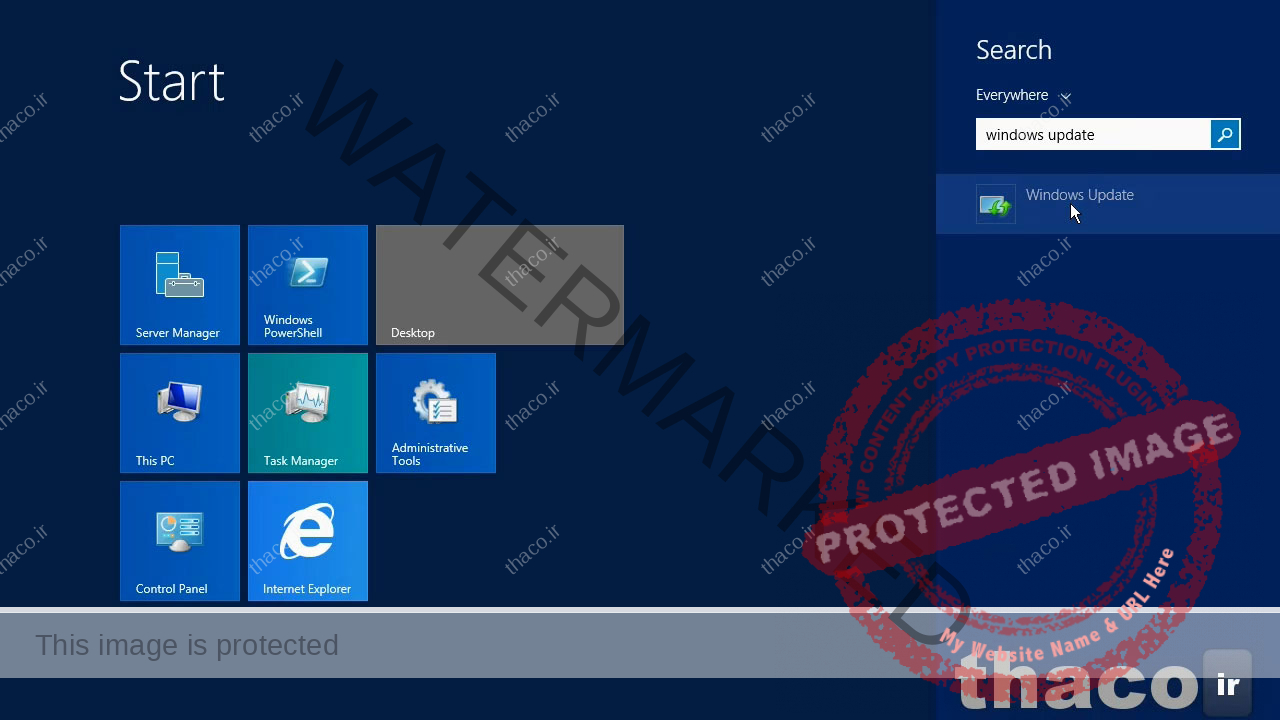
در پنجره Windows Updateهم پیش میرم و Check for update رو انتخاب می کنم.
با اینکار پیامی مشاهده می کنیم که بهمون میگه بعد از نصب .net framework و ویژوال استودیو باید ویندوز رو ریست کنیم پیش میرم و این کار رو انجام میدم.
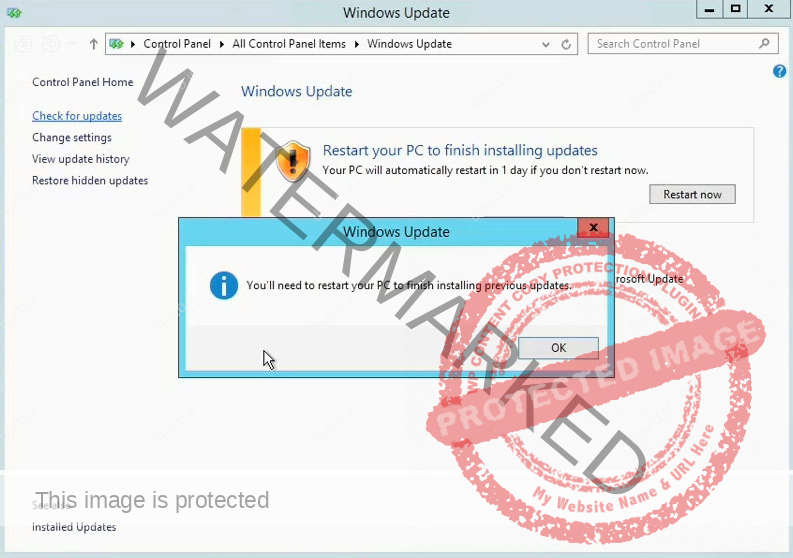
بعد از ریستارت و راه اندازیِ مجدد، دوباره به Windows Update میام و Check for updateرو باز هم میزنم و یک لینک آبی رنگ شامل تعدادی بروزرسانی رو با عنوانِ important updates are availableرو مشاهده میکنیم.
خب من روش کلیک می کنم و بله به نظر میرسه که اکثر این بروز رسانی ها به داتnet framework 3.5 مربوط میشن.
پیش میریم و دکمه install رو برایِ نصببِ همشون میزنیم.
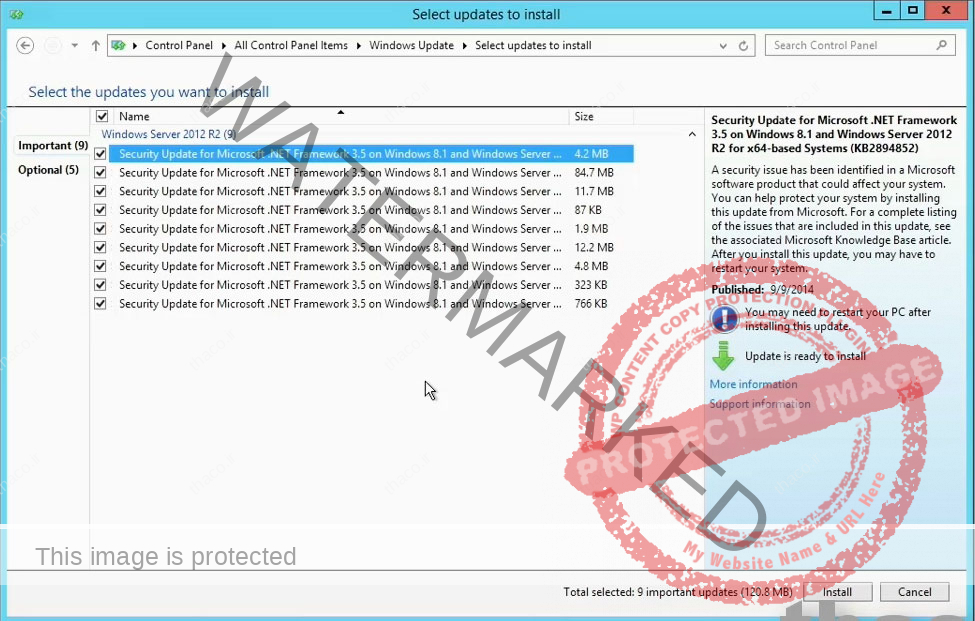
ممکنه دوباره به راه اندازی مجدد نیاز داشته باشیم و همیشه به این نکته توجه داشته باشین که خیلی خوبه در کار با sql server با اخرین نسخه از.net framwork پیش بریم. پس با همه این تفاسیر ما دیگه آماده ایم که شروع به نصبه نسخه Sql Server کنیم.